
Tiesitkö, että voit katsoa videon tai elokuvan ystäväsi kanssa häiritsemättä muita kotona tai lennolla? Sinun ei tarvitse käyttää kömpelöitä laajennusdongeja Macin kanssa, koska sen avulla voit käyttää kahta paria Bluetooth-kuulokkeita yhdessä. Näin voit yhdistää ja käyttää kahta Bluetooth-kuuloketta tai kuuloketta Macin kanssa samanaikaisesti.
Jaa Mac Audio kahdella Bluetooth-kuulokkeella tai -kuulokkeella
Langalliset ja bluetooth-kuulokkeet on helppo yhdistää Maciin. Macin saaminen tuottamaan ääntä samanaikaisesti on kuitenkin hieman hankalaa. Voit kuitenkin yhdistää kaksi Bluetooth-äänilaitetta Mac-tietokoneeseesi sisäänrakennetun Audio MIDI -sovelluksen avulla. Toimi näin:
1. Yhdistä kaksi Bluetooth-kuuloketta tai -kuulokkeet Maciin. Voit tehdä tämän avaamalla Ohjauskeskus > Bluetooth > Bluetooth- asetukset ja yhdistämällä laitteet yksitellen.
Kun käytät AirPodeja tai muita todella langattomia nappikuulokkeita, varmista, että ne on yhdistetty ja irrotettu kotelosta.
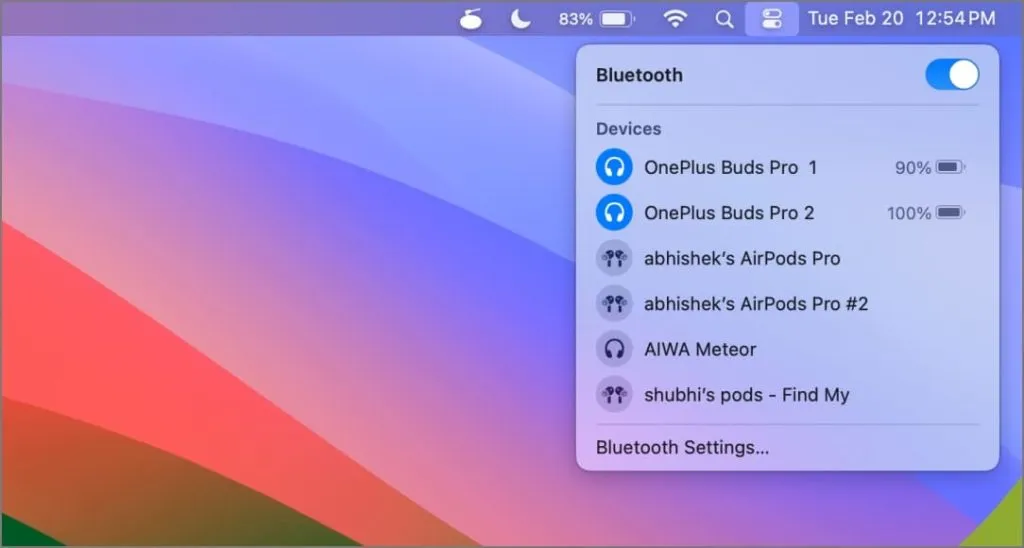
2. Käynnistä Audio MIDI Setup -sovellus Macissasi. Löydät sen kohdasta Finder > Sovellukset > Apuohjelmat .
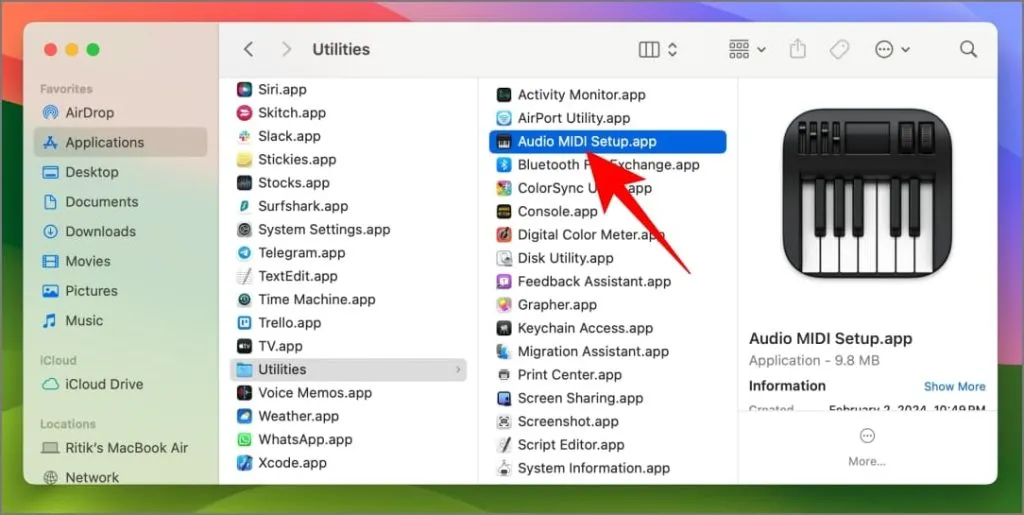
Vaihtoehtoisesti voit käyttää Spotlight-hakua (komento + välilyönti), kirjoittaa MIDI ja valita Audio MIDI Setup .
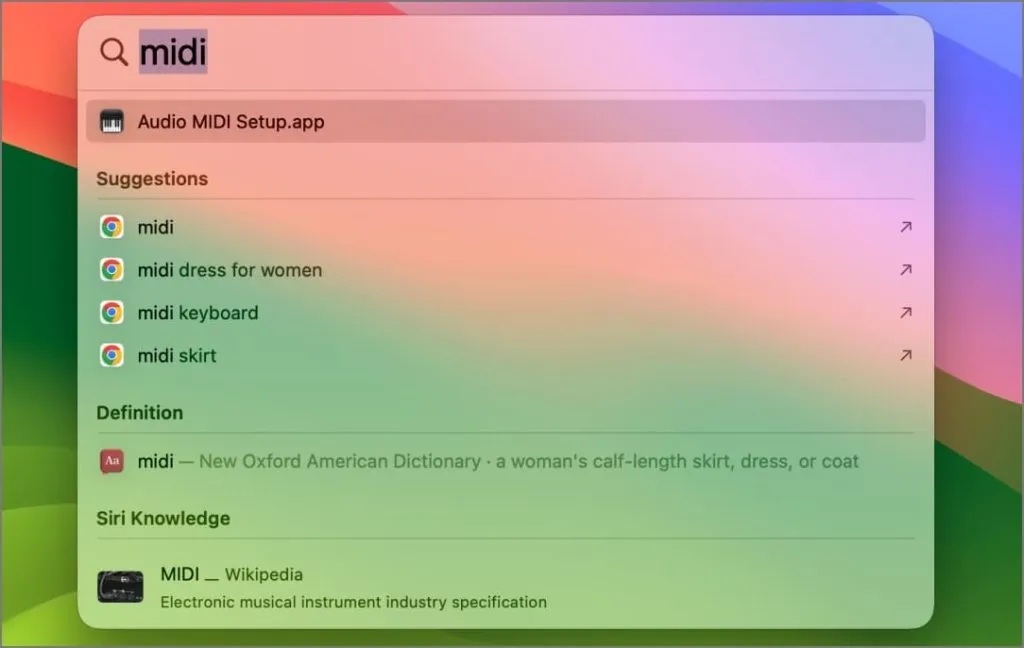
3. Napauta Plus (+) -painiketta vasemmassa alakulmassa ja valitse Create Multi-Output Device .
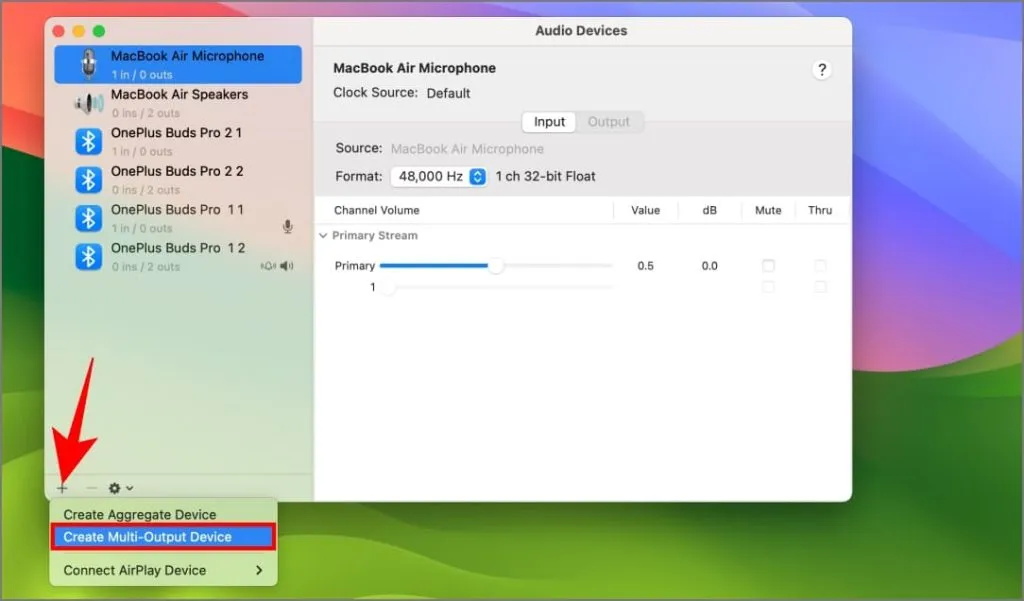
4. Napsauta hiiren kakkospainikkeella tai Control-osoita hiljattain luotua Multi-Output Device -laitetta vasemmassa sivupalkissa. Valitse Käytä tätä laitetta äänentoistoon .
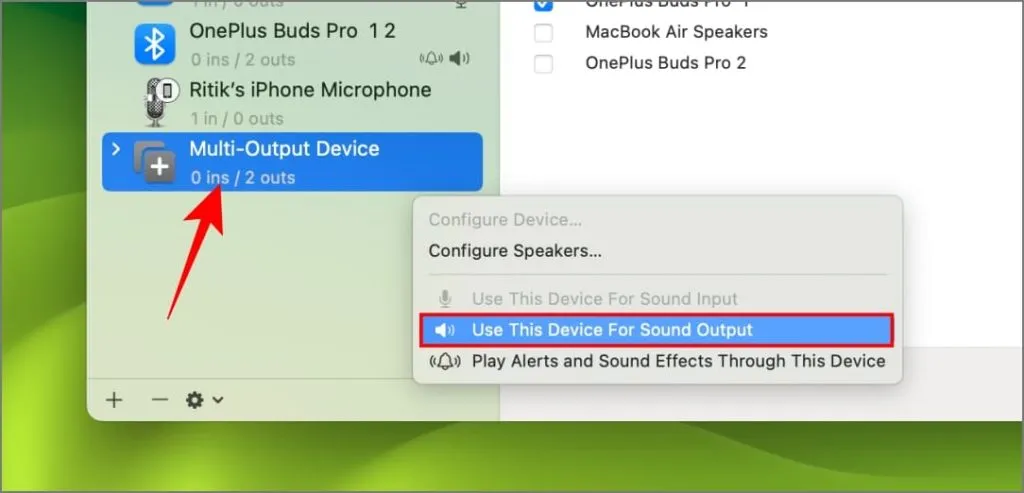
5. Valitse vastaavasti Toista hälytyksiä ja äänitehosteita tällä laitteella , jos haluat (valinnainen).
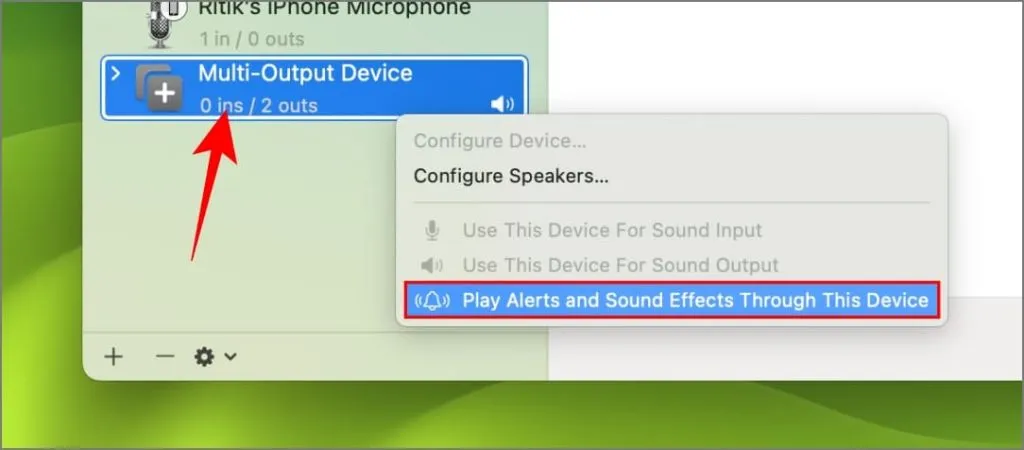
6. Valitse Äänilaitteet- välilehdessä niiden Bluetooth-kuulokkeiden tai kuulokkeiden valintaruudut, joita haluat käyttää Macin kanssa.
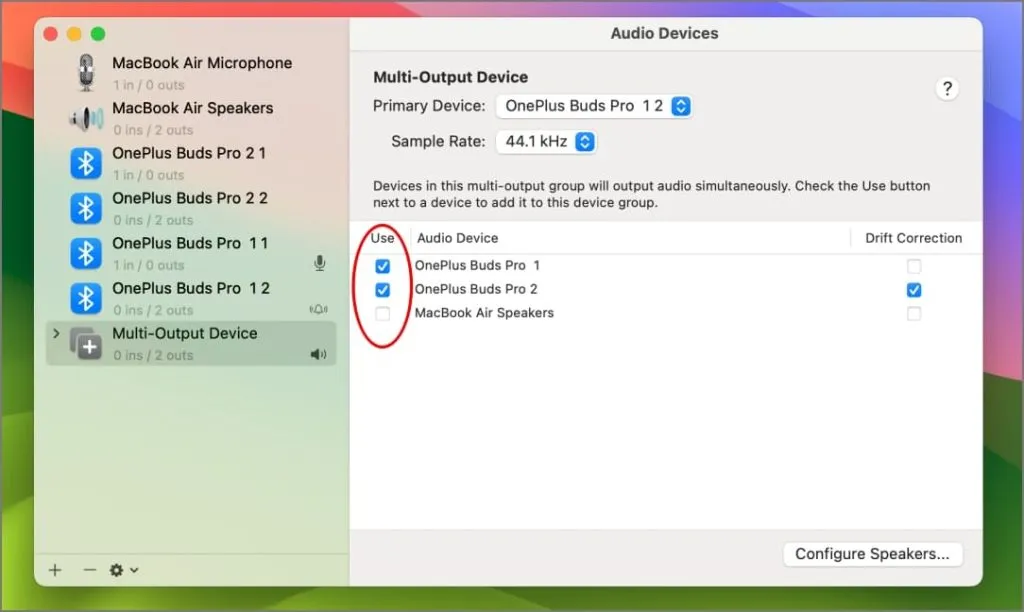
7. Napauta Ensisijainen laite -kohdan vieressä olevaa pudotusvalikkoa ja valitse päälaite.
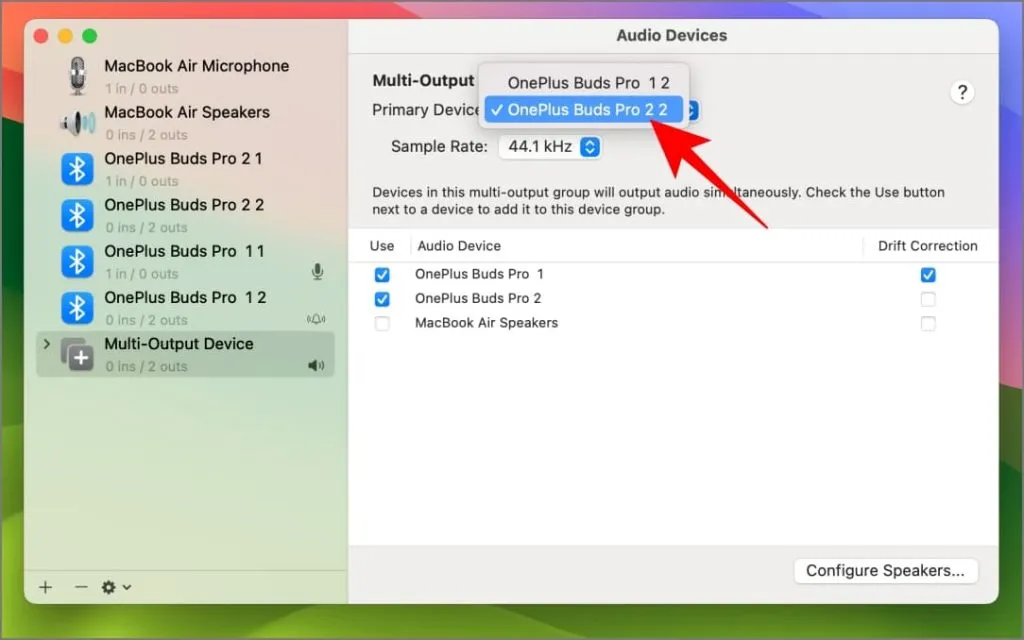
8. Rastita Drift Correction toissijaiselle laitteelle (toiselle kuulokeparille, jota et valinnut ensisijaiseksi). Tämä estää ääntä joutumasta epäsynkronointiin molemmissa kuulokkeissa, koska niitä ei ole synkronoitu laitteiston avulla.
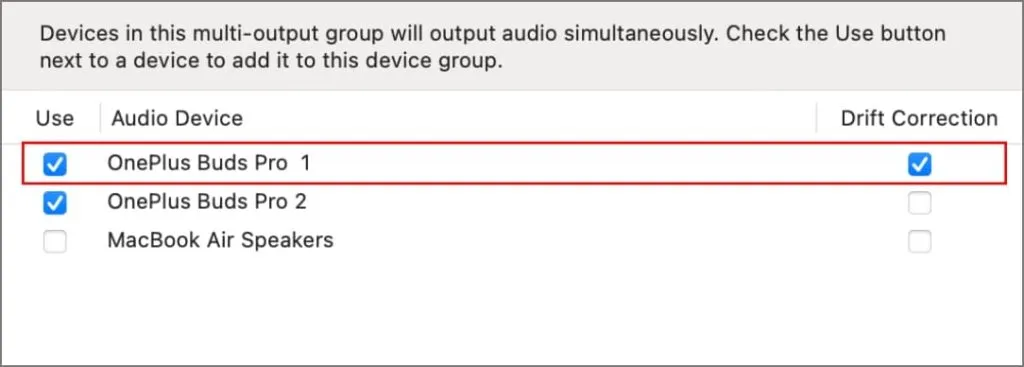
Koska kaikki tarvitsemamme on asennettu, voit nyt sulkea Audio MIDI -sovelluksen.
9. Napauta Omenavalikkoa vasemmassa yläkulmassa ja valitse Järjestelmäasetukset tai Järjestelmäasetukset .
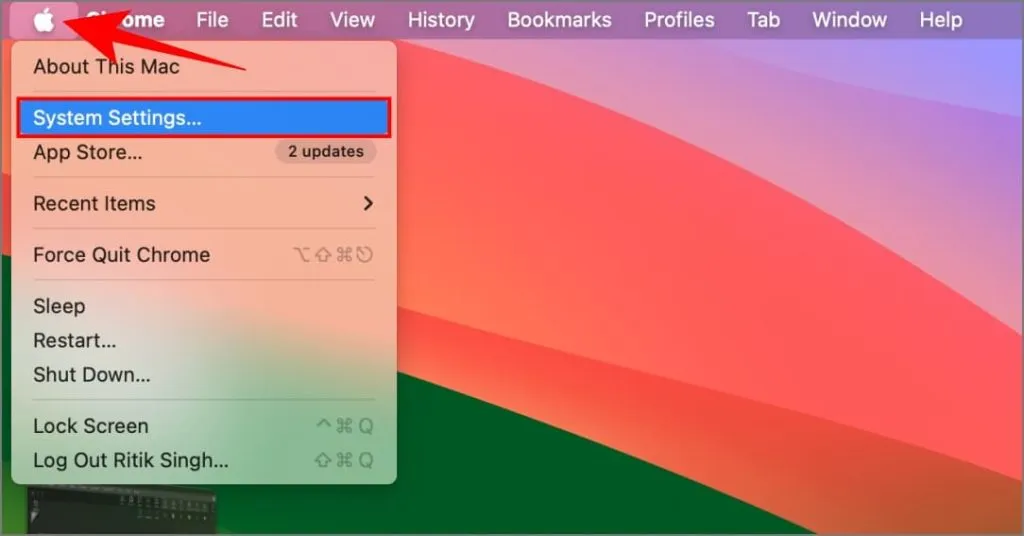
10. Siirry kohtaan Ääni . Valitse Output & Input -välilehdestä Output ja valitse Multi-Output Device .
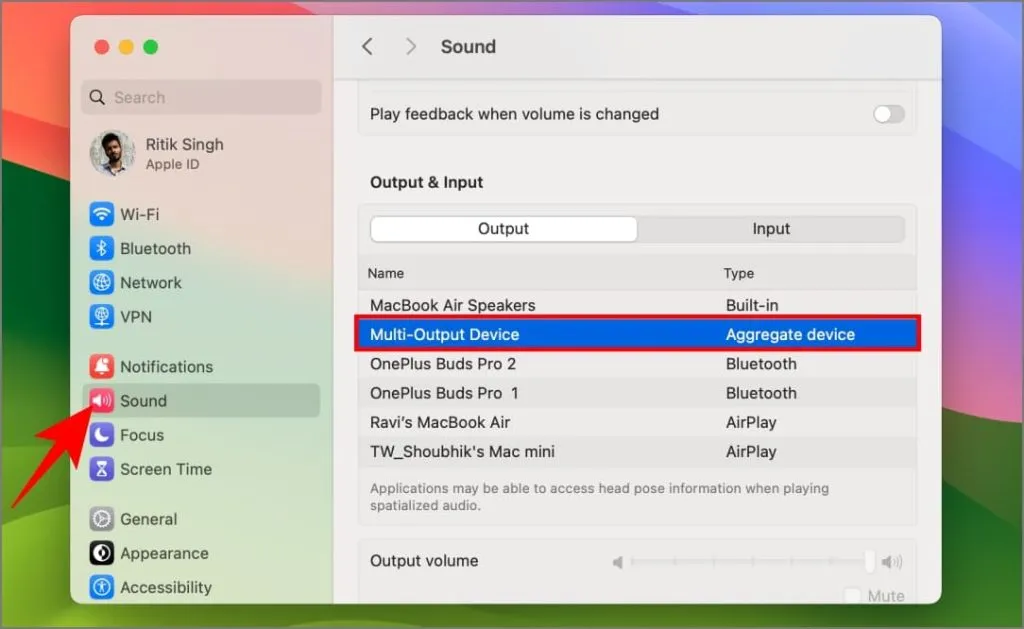
Avaa Apple Music tai YouTube nähdäksesi, toimiiko se. Kun toistat kappaletta tai videota, ääni on synkronoitu molempien Bluetooth-kuulokkeiden tai kuulokkeiden kautta.
Voit nyt nauttia suosikkielokuvistasi, TV-ohjelmistasi tai musiikistasi ystäväsi tai kumppanisi kanssa ilman, että jaat kuulokkeitasi tai pyydä heidän omiaan. Voit vahvistaa kuuntelukokemustasi entisestään toistamalla samaa sisältöä kahdella eri Bluetooth-kaiuttimella (tai sekoittamalla kaiuttimet ja kuulokkeet) saadaksesi mukaansatempaavan äänikokemuksen huoneessasi.
Yleisten ongelmien vianmääritys
Jos sinulla on äänen viivettä , synkronointiongelmia, toinen laite on äänekkäämpi kuin toinen tai muita toistoongelmia, kokeile näitä ohjeita:
- Varmista, että molemmilla laitteilla on sama näytteenottotaajuus ja että poikkeaman korjaus on käytössä.
- Jos ongelmat jatkuvat, vaihda ensisijainen ja toissijainen laite MIDI-sovelluksessa.
Äänenvoimakkuuden muuttaminen Multi-Output Setupissa
Macin usean ulostulon laitteissa voi olla rajoituksia: et voi säätää äänenvoimakkuutta käyttäessäsi yhtä. Ohjauskeskuksen äänen liukusäädin näkyy harmaana, ja äänenvoimakkuuden muutosten pikanäppäimet näyttävät peruutetun äänenvoimakkuuden kuvakkeen. Mutta siinä on muutakin!
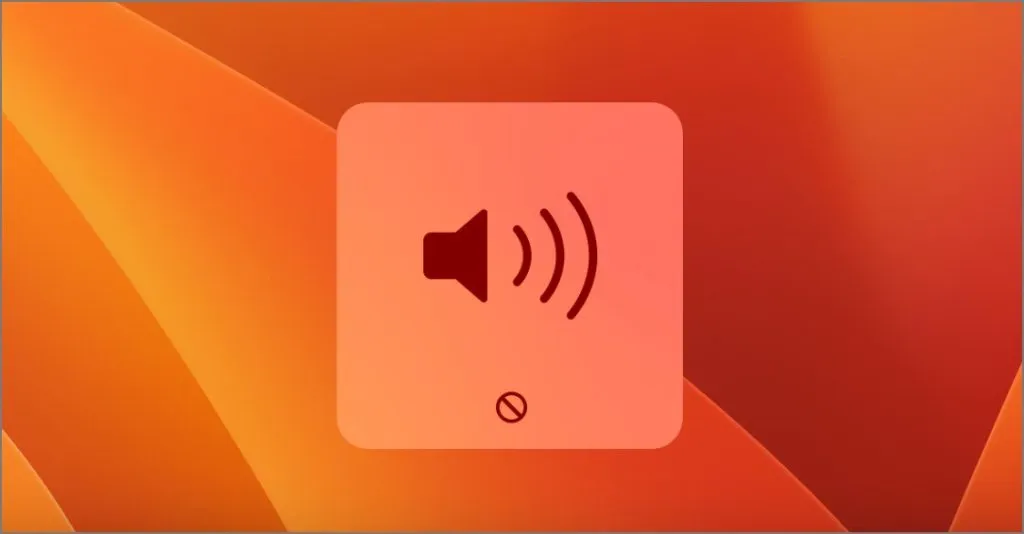
Tämä rajoitus ei täysin estä äänenvoimakkuuden säätöä. Voit avata Audio MIDI -sovelluksen ja valita haluamasi kuulokkeet (saattaa olla kaksi samannimistä; valitse ”outs”) vasemmasta sivupalkista. Säädä sitten äänenvoimakkuutta käyttämällä Ensisijainen stream -kohdan liukusäätimiä.
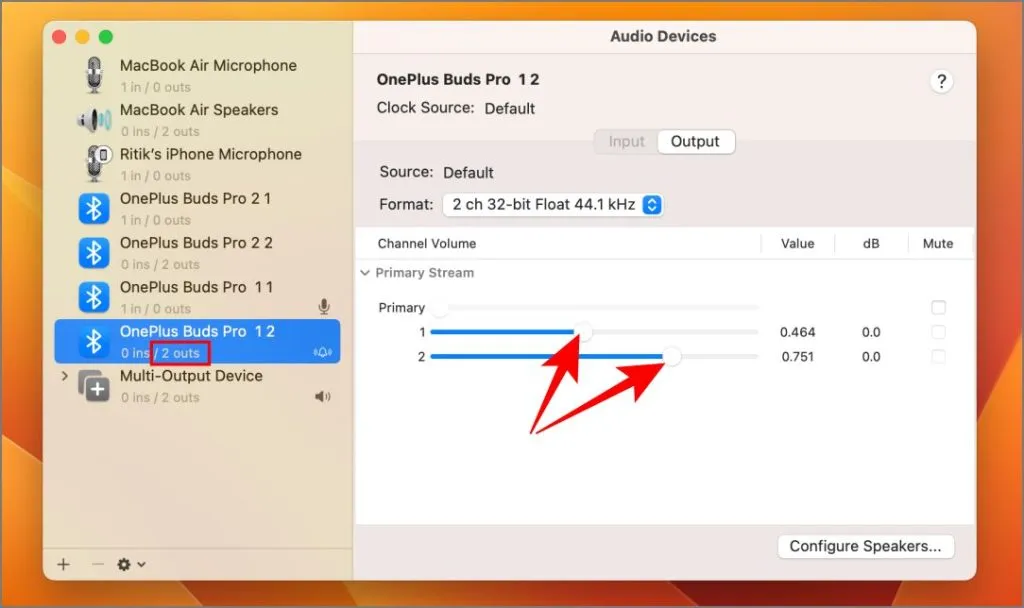
Tämän avulla voit muuttaa jokaisen Maciin liitetyn kuulokkeen tai kuulokkeen äänenvoimakkuutta.
Monilähtölaitteen poistaminen
Poistaaksesi monitulostuslaitteen, valitse se oikealta puolelta ja napauta Poista (–) -painiketta.
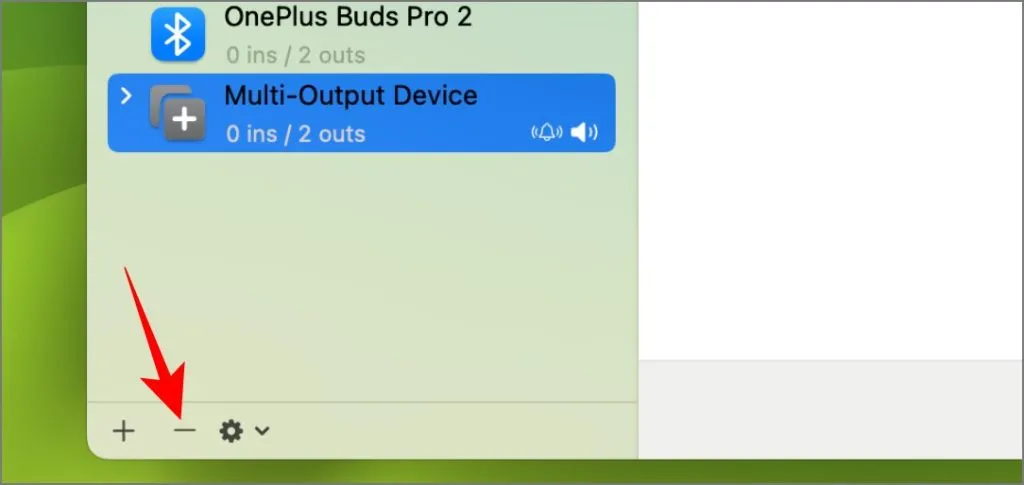
UKK
Voinko käyttää kahta Bluetooth-äänilaitetta Macin kanssa?
Kyllä, voit käyttää useampaa kuin kahta Bluetooth-laitetta Mac-tietokoneesi kanssa. Yhdistä ensimmäinen ja sitten toinen valmistajan antamien ohjeiden mukaan.
Onko mahdollista käyttää langallisia ja langattomia kuulokkeita yhdessä Macin kanssa?
Voit käyttää sekä langallisia että langattomia kuulokkeita samanaikaisesti Macin kanssa. Kytkentäprosessi on sama – valitse langallisen parin sisäänrakennettu lähtö , kun valitset laitteita yllä olevassa vaiheessa 6.
Toimiiko moniäänilähtö Bluetooth-laitteiden kanssa, jotka eivät ole AirPodeja?
Voit käyttää Bluetooth-kuulokkeita, kuulokkeita tai True Wireless Stereo -nappikuulokkeita Macin kanssa. Liitä ne vain Bluetooth-asetuksista ennen aloittamista.

Jaa ääni, ei kuulokkeet!
Ei enää hankalaa kuulokkeiden jakamista tai kuuntelukokemuksesi uhraamista. Tämän yksinkertaisen asennuksen avulla sinä ja ystäväsi voit nauttia elokuvista, musiikista tai podcasteista täydellä äänenlaadulla riippumatta siitä, oletko ahtaalla lennolla tai yrität olla tietoinen muista jaetussa tilassa.




Vastaa